Kaip eksportuoti nuotraukas iš bet kurio kompiuterio į iPhone ar iPad

Jei naudojate "Windows" arba "Linux" kompiuterį kaip pagrindinį kompiuterį, bet kaip vieną iš jūsų įrenginių turite "iPad" ar "iPhone", jūs negali tiesiog perkelti nuotraukas į ją, įjungdami jį. Vietoj to geriausia naudoti "iCloud".
Kaip mes jau aptarėme anksčiau, galite lengvai kopijuoti nuotraukas iš "iOS" įrenginio į "Windows" su šiek tiek vargo . Procesas užima labai mažai laiko ir papildomos programinės įrangos nereikia.
Dar turime prielaidą, kad kompiuteryje yra daug nuotraukų, kurios anksčiau nei buvo jūsų iPhone, ir norite perkelti kai kurias arba daugumą šių nuotraukų į jį. Kaip tiksliai tu eini apie tai? Jei prijungsite "iPhone" į savo kompiuterį, jis neleis kopijuoti nuotraukų į jį, taigi turi būti ir kitas būdas.
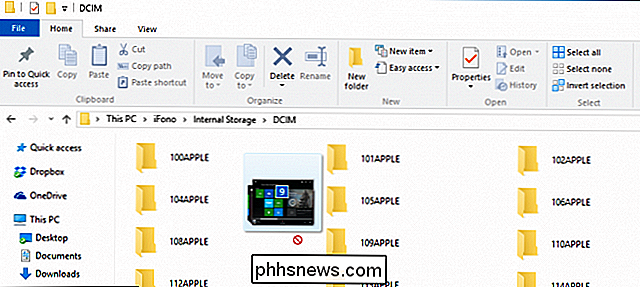
Ar norite kopijuoti nuotraukas tiesiai į "iPhone" naudodami "File Explorer"? Ne.
Laimei, yra ir tai tikrai gana paprasta. Galite naudoti "iCloud" svetainę, konkrečiai, "Photos" programą "iCloud", norėdami įkelti bet kokias nuotraukas iš savo kompiuterio, kurios bus sinchronizuojamos su bet kokiais prie šios paskyros prisegtais įrenginiais.
Pirma, prisijunkite prie "iCloud" svetainės ir spustelėkite "Nuotraukos".
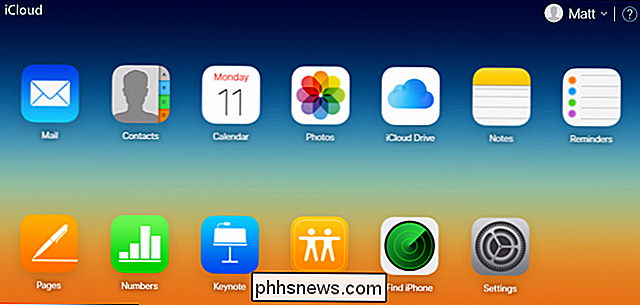
Tada spustelėkite mygtuką "Įkelti" viršutiniame dešiniajame "Photos" lango kampe.
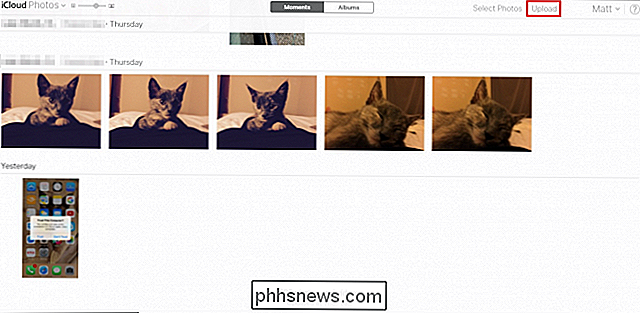
Dabar pasirinkite nuotraukas, kurias norite įkelti į "iCloud", turėdami omenyje, galite tik įkelti failus į .JPG formatą.
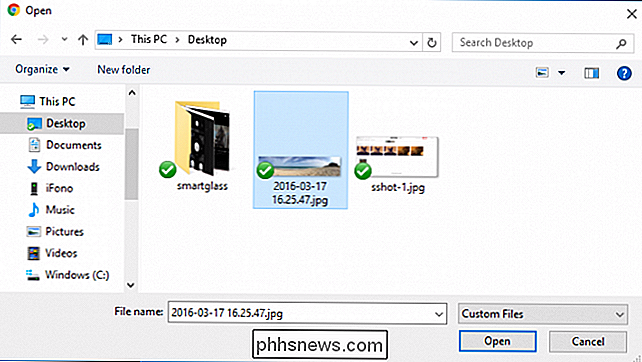
Galite stebėti savo įkėlimo pažangą lango apačioje ir netgi sustabdyti, jei reikia.
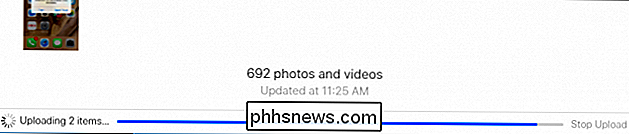
Jūsų naujai įkeltos nuotraukos bus sinchronizuojamos su visais įrenginiais, prijungtais prie "iCloud" paskyros. Jei norite juos pamatyti, bakstelėkite "Albumai" ir "Visos nuotraukos" ir jie bus naujausios nuotraukos "All Photos" albume.
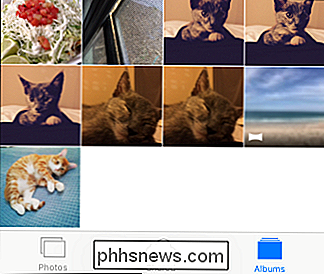
Taip galite įkelti nuotraukas iš bet kurio kompiuterio naršyklės, nesvarbu, ar tai "Windows", "Linux" , net ir kas nors kitas "Mac".
Taigi dabar jūs galite importuoti visas tas nuotraukas iš savo atostogų metų ar atostogų atmintyje prieš savo iPhone. Tiesiog atsiminkite, kad galima įkelti ir sinchronizuoti tik .JPG formato nuotraukas, tačiau tai neturėtų būti didžiulė problema, nes dauguma telefonų ir skaitmeninių fotoaparatų pagal nutylėjimą išsaugo nuotraukas šiame formate.

Kaip užduočių juostos Windows užduočių juostos didinti (be programinės įrangos)
Kai užveskite pelės žymeklį ant užduočių juostos esančio mygtuko, "Windows" pagal numatytuosius nustatymus rodo lango peržiūrą, bet tai peržiūra paprastai yra labai maža. Laimei, kai greitas registro įsilaužimas, mes galime padaryti šias miniatiūras didesnes. Puikus dalykas, susijęs su šiuo patarimu, yra tai, kad nereikia atsisiųsti tam tikro keitimosi naudos iš kai kurių tinklalapių, dėl kurių turbūt neturėtų pasikliauti.

Kaip pašalinti kelis pakatalogius su viena "Linux" komanda
Jei norite pašalinti kelis pakatalogius kitame kataloge naudodami komandinę eilutę Linux, paprastai turite naudoti rm komanda kelis kartus. Tačiau tai yra greitesnis būdas tai padaryti. Sakykime, kad turime katalogą htg, kuriame yra penki pakatalogiai, ir mes norime ištrinti tris iš jų. Normalioje situacijoje mes turėtume naudoti komandą rm tris kartus.



